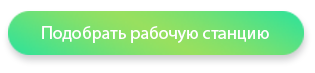Программное обеспечение зачастую предоставляет рекомендуемые и минимальные системные требования, которые дают возможность заранее понимать, подойдет ли ваш ПК для работы с тем или иным ПО. Компания Adobe также дает возможность ознакомиться с системными требованиями, но для пользования полного спектра возможностей инструмента, нужно понимать, какое именно «железо» будет лучшим для разных задач. Кроме того, важно учитывать, что ежегодно выходит огромное количество новых видеокарт и процессоров. Поэтому если вы собираетесь купить компьютер именно для работы в графическом редакторе Photoshop или хотите обновить уже имеющийся компьютер, то эти рекомендации будут вам полезны.
Содержание:
- Рекомендации по центральному процессору
- Рекомендации по видеокарте
- Рекомендации по оперативной памяти
- Рекомендации по хранению файлов (жесткие диски)
- Готовые сборки от Artline
- Где купить оборудование для работы с Photoshop?
Чтобы наши читатели и клиенты получали от своего ПК именно то, что они хотели при его покупке, компания Artline решила провести собственное исследование, чтобы определить наилучшие комплектующие компьютера для работы с программой Adobe Photoshop. Наши тесты будут объясняться и сопровождаться с помощью цифр и фактов, которые можно проверить. Таким образом, мы в Artline самостоятельно сделали список рекомендуемого оборудования, а также советов по его использованию во время работы с фотошопом.
Рекомендации по центральному процессору
ЦП – это важнейший элемент в работе компьютера, активно работающего с Photoshop. Стоит учитывать, что покупка самого дорогого и мощного по цифрам и цене процессора не всегда поможет вам в улучшении производительности. Дело в том, что сам Фотошоп имеет свои ограничения на использование определенного количества ядер, что делает многоядерные ЦП менее эффективными. Из-за этого стоит понимать, что в данном аспекте не стоит приравнивать цену к качеству компонента.
Лучший процессор для Photoshop
Линейка Ryzen от компании AMD сейчас является одной из лучших в мире сразу по нескольким компонентам. Стоит отметить, что и для профессиональной работы с Photoshop Ryzen 7 5800X, 9 5900Х и 9 5950Х работают прекрасно. Эти три процессора схожи по своим характеристикам, но при этом в работе с фотошопом ситуация кардинально не меняется. Поэтому более дешевая модель Ryzen 7 5800X станет отличным выбором для работы с фоторедактором.
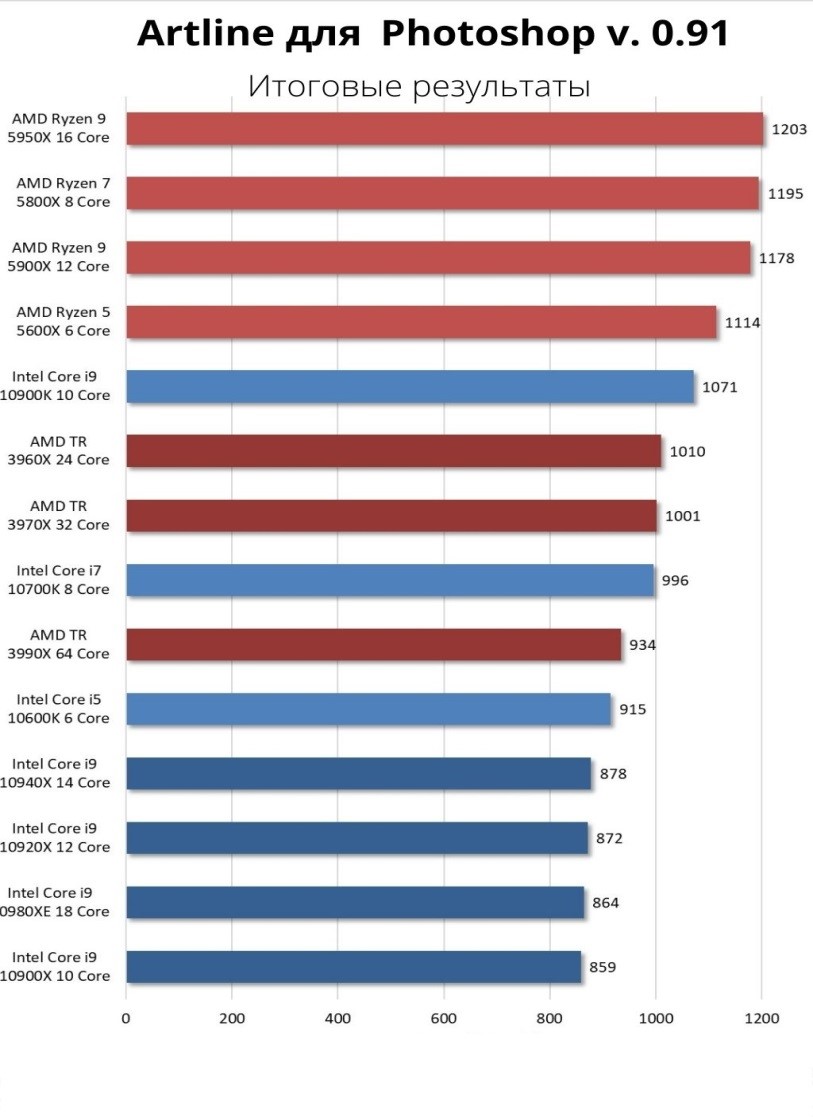
Чем больше ядер тем лучше правда или миф
Компания Adobe активно работает над тем, чтобы использовать потенциал многоядерных процессоров, однако, пока что использование ЦП, где имеется больше восьми ядер не имеет особого смысла. По сути, архитектура процессора является более важным элементом при выборе комплектующих, нежели количество ядер.
Intel или AMD для Photoshop
Компания AMD захватила инициативу, и реализует своё преимущество практически на всех фронтах. Работа с графическими редакторами не исключение, так что выбор профессионалов от компании Artline останавливается именно на процессорах AMD. Несмотря на то, что ранее компания Intel выпускала прекрасные процессоры из линейки Xeon, которые превосходила Core-линию, сейчас существенной разницы во время пользования Photoshop мы во время тестов не заметили.
Рекомендации по видеокарте
Чтобы редакторы могли использовать мощности своей видеокарты, компания Adobe стремится осуществить поддержку ускорения с помощью графического чипа. Тем не менее, на момент написания статьи всего несколько эффектов умеют использовать потенциал графического ЦП, и они не так часто используются.
Те эффекты, которые используют потенциал видеокарты, требуют высоких мощностей, так что эксперты из Artline рекомендуют обратить внимание на высококачественную видеокарту от компании NVidia – RTX 3070. Несмотря на то, что есть GPU более мощные, прирост производительности в сравнении с ростом цены слишком разнится, из-за чего выгоднее и экономнее будет выбрать именно RTX 3070. Идущая на втором месте видеокарта от AMD, RX 6900 XT на 16 ГБ, сейчас слишком дорога, так что покупать её исключительно для работы с Photoshop нет никакого смысла.
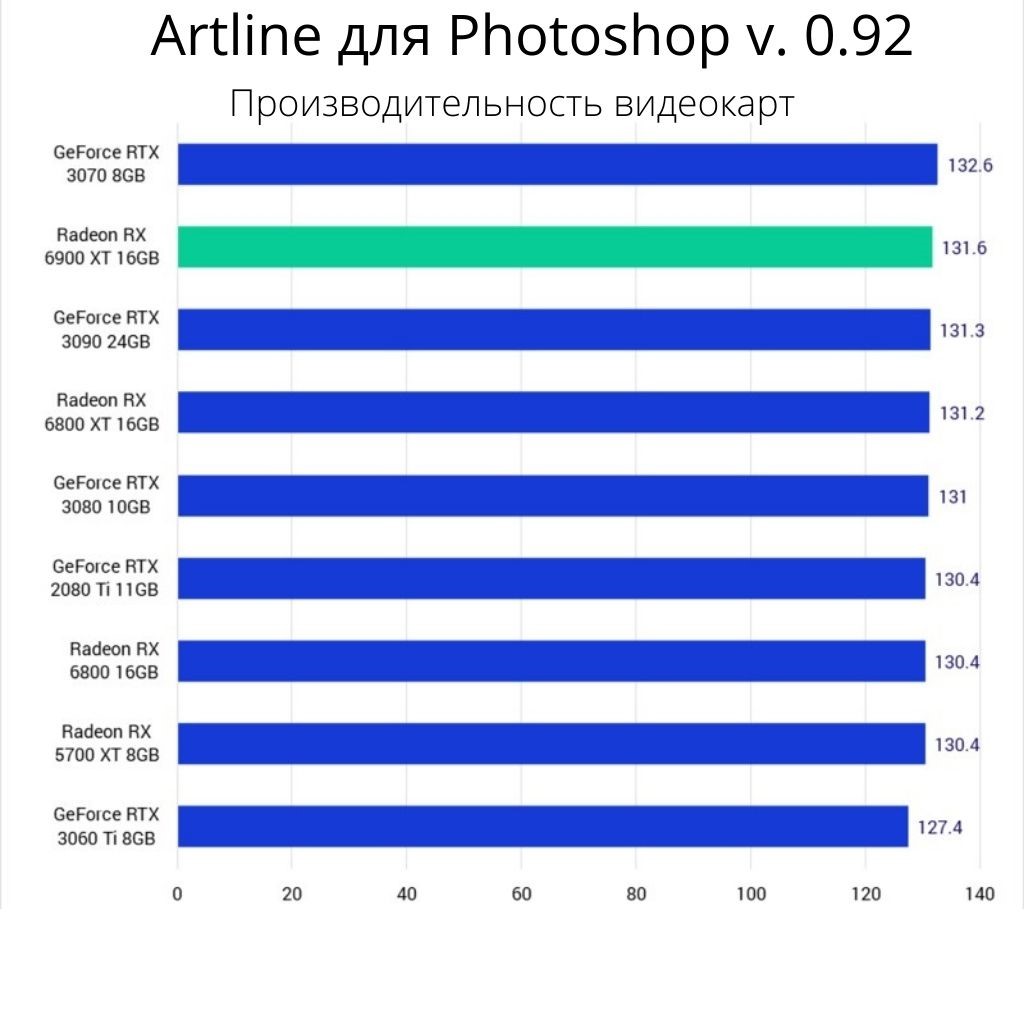
Подходит ли встроенный видеочип для Photoshop
Несмотря на то, что Photoshop запускается с интегрированной видеокартой, стоит отметить, что такие чипы практически не могут конкурировать даже с самыми слабыми дискретными видеокартами. Прирост производительности между ними составляет практически 100%. Кроме того, если вы работаете с FullHD-разрешением, покупка даже слабой видеокарты станет обязательным решением, не говоря уже о профессиональной работе с несколькими дисплеями или 4K-разрешением.
Сколько VRAM памяти видеокарты требуется для комфортной работы Фотошопа
Несмотря на то, что модель и мощность видеокарты чаще всего важнее количества видеопамяти, в случае с Фотошопом ситуация немного отличается. Здесь мощная производительность менее важна, чем достаточный объем памяти. Для комфортной работы с простыми задачами в FullHD-разрешении, 4ГБ на вашей видеокарте хватит с головой.
Многие стремятся выбрать видеокарту помощнее, обращая внимание на линейку Quadro, которая активно используется в рабочих станциях, но есть ли в этом смысл? Стоит ли тратить большие деньги на покупку современных моделей из линии Quadro? Ответ экспертов Artline – скорее нет, чем да. Единственное действительно весомое преимущество, которое предоставляют такие видеокарты для работы с Photoshop – это больший объем видеопамяти, исчисляемый десятками гигабайт.
С чем Photoshop работает лучше NVIDIA или AMD
Хоть в предыдущем компоненте компания AMD обогнала своего конкурента, здесь NVidia существенно сильнее. Здесь стоит упомянуть об аппаратном обеспечении и постоянном обновлении драйверов, которые включают в себя не только игровую оптимизацию, но и улучшение производительности во время работы с различными приложениями.
Рекомендации по оперативной памяти
Рекомендуя сборки нашим клиентам, мы в Artline стремимся всегда ставить минимум 16 ГБ оперативной память. Тем не менее, количество оперативной памяти – важный параметр для приложения по типу Photoshop, так что чем больше ОЗУ будет установлено на вашем ПК, тем более шустрой будет работа с программным обеспечением от Adobe.
Сколько оперативной памяти нужно Photoshop
Проведя серию исследований, мы вывели довольно простое правило, руководствуясь которым, вы не будете испытывать потребности в оперативной памяти. Для документов до 0.5 ГБ подойдет 16 ГБ оперативной памяти, для файлов до гигабайта покупайте 32 ГБ, а для огромных файлов и документов, которыми вы будете оперировать в Photoshop, стоит раскошелиться на 64 ГБ ОЗУ и больше.
Говоря о размере документа, мы имеем в виду не размер самого файла, а размер документа, который указан в инфо-панели возле строки состояния. Photoshop определяет два размера – более экономный вариант, который подойдет для экспорта без сжатия, и полноценный размер вашего документа со всеми слоями, которые были включены. Говоря о памяти выше, мы просим читателей обращать внимание на вторую, большую цифру.
Рекомендации по хранению файлов жесткие диски
Несмотря на то, что Photoshop не самое «крупное» приложение, как, например, современные видеоигры или профессиональные инструменты для видеомонтажа, желательно иметь основный SSD-накопитель для работы операционной системы и хранения файлов Windows и большой жесткий диск, на котором можно хранить все ваши данные.
Какой тип накопителя следует использовать для Photoshop
Сейчас в свободном доступе имеются три типа хранилища для ваших данных. И если NVMе практически не используются, то SSD и стандартные HDD-накопители пользуются огромным спросом и имеют свои преимущества и недостатки. У SSD-накопителей среди преимуществ стоит выделить скорость взаимодействия с файлами (скорость скачивания и передачи), однако, цена может быть особенно кусачей, если вы хотите взять SSD большой емкости. Жесткие диски впечатляют низкой ценой и большим объемом памяти, благодаря чему активно используются по всему миру.
SATA-диски отличаются более высокой скоростью работы, однако, их цена выше стандартных моделей. Нередко пользователи хранят ОС и все системные файлы на подобных дисках. Также опытные редакторы стараются использовать SATA-модели для работы с крупными проектами.
NVMе модели могут работать быстрее SSD накопителей, но не все ПК оборудованы специальными разъемами для них. Несмотря на свою высокую цену, она с лихвой окупается скоростью работы. Разница между SSD и NVMe дисками достигает 10 раз!
Какая конфигурация хранилища лучше всего работает в Photoshop
Несмотря на то, что вполне реально пользоваться и одним диском, на котором будет хранится вся нужная вам информация, включая рабочие файлы и операционную систему, специалисты от Artline не рекомендуют выбирать такой вариант. Куда лучше будет приобрести недорогой SSD-накопитель на 240 ГБ для хранения операционной системы и большой твердотельный накопитель на терабайт. Но помните, что это опциональное решение, и каждый пользователь может сам выбрать, отталкиваясь от бюджета.
В качестве основного диска, на котором стоит софт и операционная система, мы в Artline рекомендуем подобрать SSD или NVMe-диск. SSD сейчас стоят относительно недорого, да и большинство современных сборок поставляются с ним по умолчанию.
В качестве второстепенного диска, на котором будут храниться ваши личные файлы, нужные для работы, нередко используются жесткие диски, хотя мы подчеркиваем, что для более высокой работы системы рекомендуется устанавливать два отдельных SSD-накопителя или один SSD и один NVMe, если есть такая возможность.
Можно работать с файлами Photoshop прямо с внешнего диска
Разумеется, запретить этого никто не может, ведь системные требования для Photoshop невысоки в этом аспекте. Тем не менее, наши клиенты не раз отмечали, что при такой работе имеются серьезные проблемы с производительностью не только Фотошопа, но и всей операционной системы из-за слишком высокой нагрузки на файловую систему. Внешние диски – не лучшее решение из-за невысокой скорости работы, однако, вполне сгодятся для резервного копирования особо важных файлов.
Готовые сборки от Artline
Бюджетная сборка

- Процессор: AMD 6-core Ryzen 5 5600X 3.7-4.6 ГГц;
- Видеокарта: GeForce GTX 1050 Ti 4 ГБ;
- Оперативная память: 16 Гб DDR4-3200 Gaming;
- Накопители: 240 ГБ M.2 SSD Entry Level и 1 ТБ;
- Блок питания: 500W 80+ Bronze.
*Вы можете заказать рабочую станцию с любыми другими параметрами или же изменить любой из компонентов данной сборки.
Средняя сборка

- Процессор: AMD 8-core Ryzen 7 5800X 3.8-4.7 ГГц;
- Видеокарта: GeForce GTX 1050 Ti 4 ГБ;
- Оперативная память: 32 Гб DDR4-3200 Gaming;
- Накопители: 480 ГБ M.2 NVME SSD и 2 ТБ;
- Блок питания: 500W 80+ Bronze.
*Вы можете заказать рабочую станцию с любыми другими параметрами или же изменить любой из компонентов данной сборки.
Высокопроизводительная сборка

- Процессор: AMD 12-core Ryzen 9 5900X 3.7-4.8 ГГц;
- Видеокарта: Quadro P2200 5 ГБ;
- Оперативная память: 32 Гб DDR4-3200 Gaming;
- Накопители: 480 ГБ M.2 NVME SSD и 2 ТБ;
- Блок питания: 650W 80+ Gold.
*Вы можете заказать рабочую станцию с любыми другими параметрами или же изменить любой из компонентов данной сборки.
Максимальная сборка

- Процессор: AMD 16-core Ryzen 9 5950X 3.4-4.9 ГГц;
- Видеокарта: GeForce RTX 3060 Ti 8 ГБ;
- Оперативная память: 64 Гб DDR4-3200 Gaming;
- Накопители: 1 ТБ M.2 NVME SSD и 1 ТБ NVME SSD;
- Блок питания: 650W 80+ Gold.
*Вы можете заказать рабочую станцию с любыми другими параметрами или же изменить любой из компонентов данной сборки.
Где купить оборудование для работы с Photoshop
Наши специалисты готовы предоставить массу решений по работе с фоторедакторами, в том числе и с Photoshop. Кроме того, если клиенту требуется консультация по вопросу сборки, например, какой компонент будет лучшим решением для других рабочих станций, специалисты из Artline с радостью поделятся с вами своим опытом и знаниями.
г. Киев, ул. Кирилловская, 104
- (080) 033-10-06
- (044) 338-10-06
- (066) 356-10-01
- (097) 356-10-01
- (063) 356-10-01